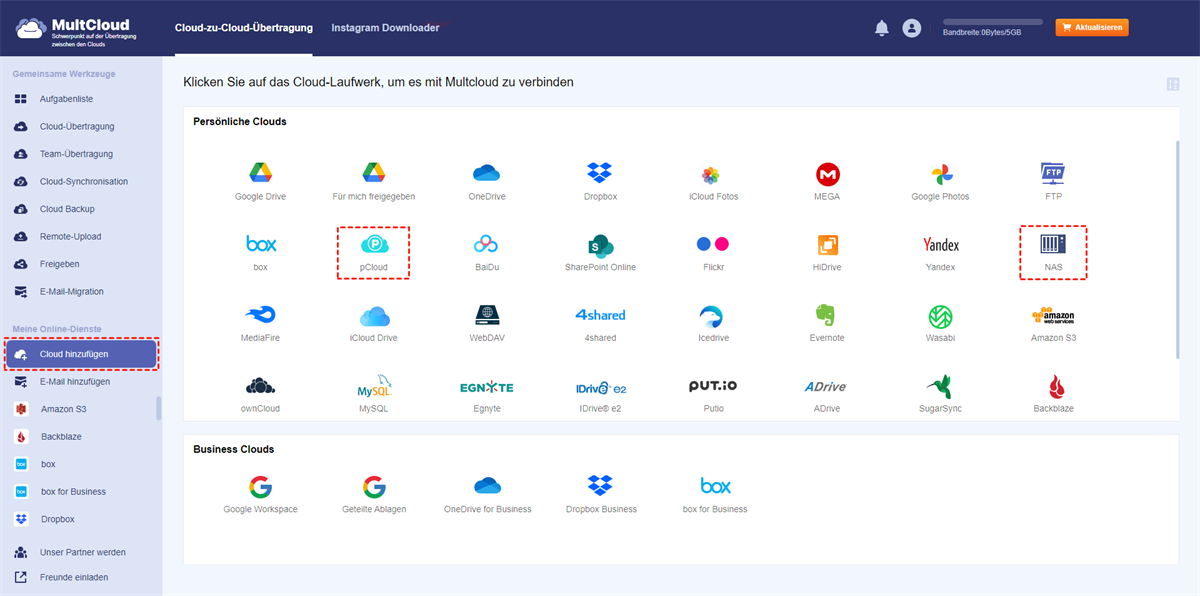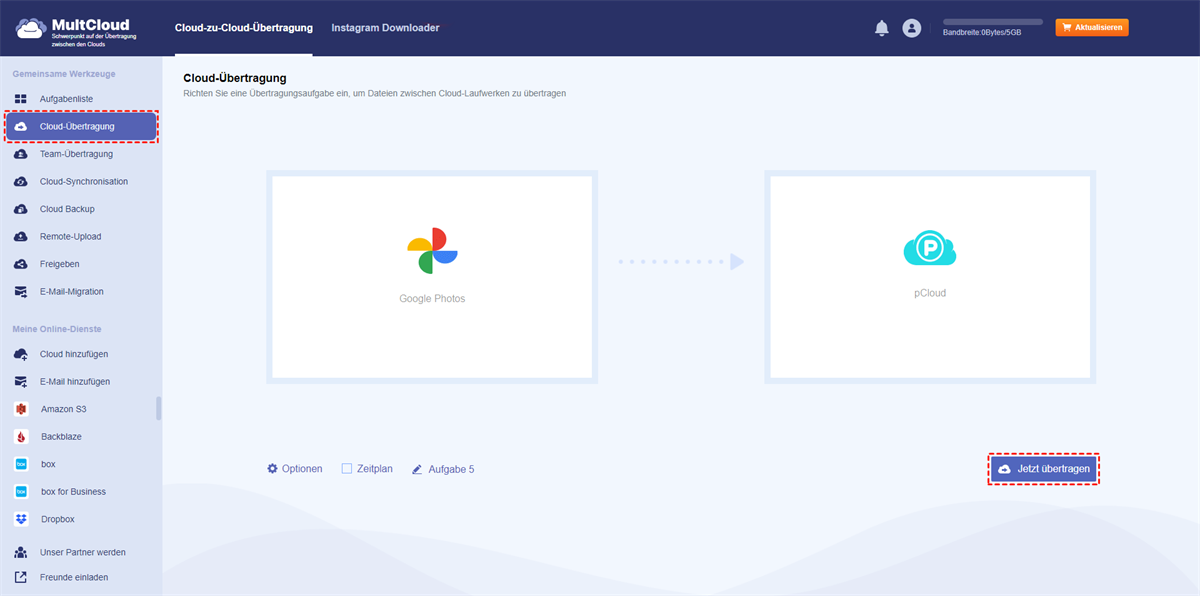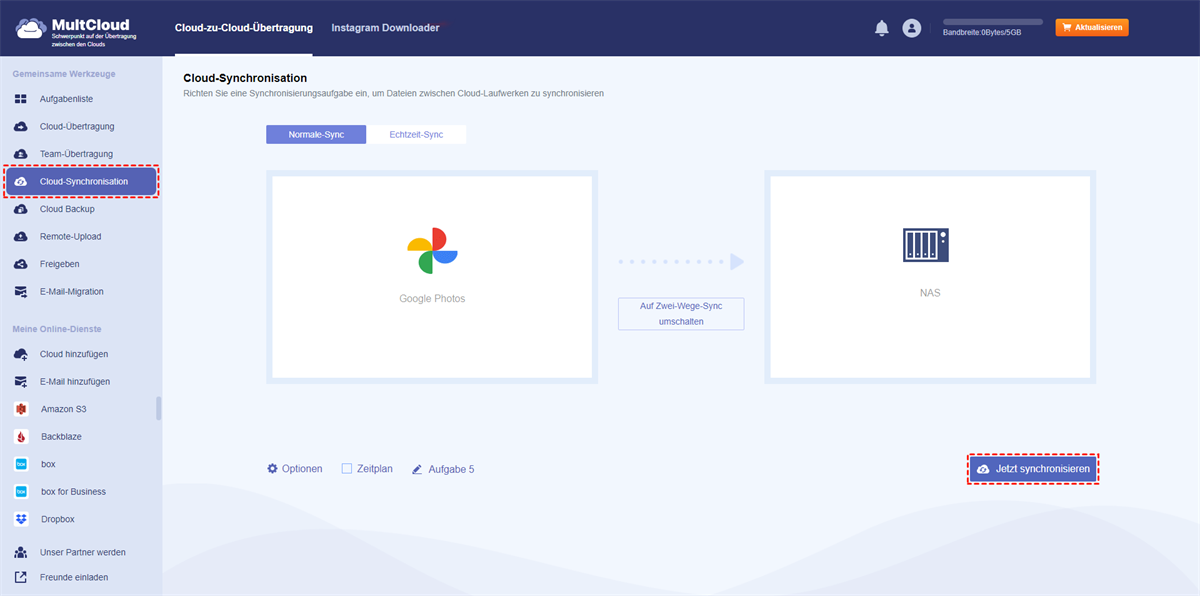Inhalte im Überblick:
Über Google Fotos und pCloud
Google Fotos ist ein beliebter cloudbasierter Foto- und Videospeicherdienst von Google, der 15 GB kostenlosen Cloud-Speicher mit Google Drive und Gmail teilt. Außerdem ist er nahtlos in andere Google-Dienste integriert, sodass Sie Google Fotos zum Speichern von Dateien verwenden können.
Auf der anderen Seite hat pCloud aufgrund der Sicherheitsmaßnahmen, der Synchronisierung auf Blockebene, der Echtzeit-Backup-Dateien und vielem mehr die Mehrheit der Benutzer. Es bietet 5 GB kostenlosen Cloud-Speicher und Sie können Ihren kostenlosen Speicherplatz auf 10 GB erweitern, indem Sie Freunde einladen, pCloud beizutreten.
Google Fotos und pCloud bieten wertvolle Funktionen, dienen jedoch unterschiedlichen Zwecken. Google Fotos konzentriert sich in erster Linie auf die Speicherung und Verwaltung von Fotos und Videos mit KI-gesteuerter Organisation, während pCloud eine vielseitigere Cloud-Speicherlösung ist, die für eine breite Palette von Dateitypen geeignet ist und einen starken Schwerpunkt auf Sicherheit und Datenschutz legt.
Google Fotos vs pCloud
Um Ihnen zu verdeutlichen, wie viele Unterschiede zwischen Google Fotos und pCloud bestehen, führen wir abschließend eine Tabelle zur eindeutigen Identifizierung durch.
| Funktionen | Google Fotos | pCloud |
|---|---|---|
| Kostenloser Speicher | 15GB | 5 GB (bis zu 10 GB kostenlos) |
| Sicherheit | AES-256-Verschlüsselung |
Clientseitige Verschlüsselung Zero-Knowledge-Datenschutz |
| Dateitypen | Vor allem Fotos und Videos | Große Auswahl an Dateitypen |
| Dateisynchronisierung | Synchronisierung auf Dateiebene | Block-Level-Synchronisation |
| Suche und Organisation | Erweiterte KI-gesteuerte Fotoorganisation und -suche | Standardmäßige Dateiorganisation und Suchfunktionen |
| Freigabe und Zusammenarbeit | Teilen und externes Teilen | Freigeben und externes Teilen |
| Plattformübergreifende Unterstützung | Windows, Mac, Android, iOS | Windows, Mac, Linux, Android, iPhone |
| Unterstützung großer Dateien | 5TB | Unbegrenzt |
Diese Tabelle gibt Ihnen einen Überblick darüber, ob Sie Google Photos oder pCloud zur Dateiverwaltung wählen sollten. Hier werden Sie feststellen, dass pCloud in puncto Sicherheit, Dateitypunterstützung, Synchronisierungsmethoden und Unterstützung großer Dateien leistungsfähiger ist als Google Drive.
Wenn Sie die Daten von Google Fotos auf pCloud verschieben möchten, um sie einfacher zu verwalten, können Sie dies in wenigen Schritten tun. Keine Sorge, hier finden Sie den schnellsten Weg, um ein pCloud-Backup für Google Fotos durchzuführen.
Bestes kostenloses Datenmigrationstool zwischen Clouds
Darüber hinaus können Sie den leistungsstarken webbasierten Multi-Cloud-Speichermanager MultCloud verwenden, mit dem Sie Google Fotos auf pCloud speichern können.
- MultCloud unterstützt fast alle Clouds auf dem Markt, darunter Google Drive, Dropbox, OneDrive, Google Fotos, pCloud, MEGA, MediaFire, iCloud Drive, iCloud Fotos, Google Workspace, Box for Business, OneDrive for Business und viele mehr.
- Sie haben flexible Methoden, Google Fotos zu pCloud zu verschieben, z. B. Cloud-Backup, Cloud-Synchronisation, Cloud-Übertragung und mehr.
- Migrieren Sie alles oder ausgewählte Elemente direkt von einer Cloud zu einer anderen, ohne Dateien herunterzuladen und lokale Ressourcen zu beanspruchen.
- Sie können auch die automatische Übertragung konfigurieren, mit der Sie Google Fotos regelmäßig, täglich, wöchentlich, monatlich oder zu einem bestimmten Zeitpunkt zu pCloud übertragen können.
Um Ihnen zu verdeutlichen, wie die Migration von Google Fotos zu pCloud funktioniert, können Sie die folgenden Schritte als Referenz ausprobieren und Maßnahmen ergreifen, um die Aufgabe abzuschließen, wenn Sie bereit sind.
Wie kann man Google Fotos auf pCloud übertragen?
Hinweis: Bitte stellen Sie vorsichtshalber sicher, dass Ihr pCloud-Speicher groß genug ist, um alle Daten aus Ihren Google Fotos zu speichern, insbesondere die großen Videodateien, die möglicherweise viel Speicherplatz beanspruchen.
Transfer Google Photos to pCloud in 4 Steps
1. Melden Sie sich nach der Anmeldung bitte bei Ihrem MultCloud-Konto an.
2. Klicken Sie auf Cloud hinzufügen > Google Fotos und folgen Sie der Anleitung zum Hinzufügen. Fügen Sie pCloud auf die gleiche Weise hinzu.
3. Wählen Sie Cloud-Übertragung aus dem linken Menü, klicken Sie auf VON, um Google Fotos auszuwählen, und klicken Sie auf AN, um pCloud auszuwählen.
4. Klicken Sie auf die Schaltfläche Jetzt übertragen, um Google Fotos mühelos zu pCloud zu verschieben.
Tipps:
- Unter „Optionen“ können Sie Übertragungsmethoden konfigurieren, z. B. das Überspringen der Datei, wenn Sie die Datei bereits im Ziel haben, das Löschen aller Quelldateien nach Abschluss der Übertragung, das Beibehalten des Dateiänderungsdatums und mehr. E-Mail und Filter stehen Ihnen zur Verfügung.
- Um Fotos und Videos automatisch von Google Fotos auf pCloud zu übertragen, aktivieren Sie „Zeitplan“.
- Schalten Sie alle Funktionen frei, die Sie benötigen, einschließlich aller oben genannten und einer schnelleren Übertragungsgeschwindigkeit.
Bonus-Tipp: So synchronisieren Sie Google Fotos mit pCloud
Außer zum Übertragen von Google Fotos zu pCloud können Sie Cloud-Synchronisation auch zum Synchronisieren von Fotos von Google Fotos zu pCloud verwenden. Und so funktioniert es:
1. Fügen Sie bitte zuerst Google Fotos und pCloud zu MultCloud hinzu.
2. Klicken Sie auf Cloud-Synchronisation, wählen Sie Google Fotos als Quelle und pCloud als Ziel.
3. Klicken Sie auf die Schaltfläche „Jetzt synchronisieren“, um Google Fotos schnell mit pCloud zu synchronisieren.
Tipp: Genau wie bei Cloud-Übertragung können Sie E-Mail und Filter in den Optionen einrichten und Zeitplan aktivieren. Darüber hinaus können Sie Synchronisierungsmodi wie Echtzeit-Sync, Zwei-Wege-Synchronisation, Einweg-Synchronisation und mehr einrichten.

- Intelligenter Austausch: Cloud-Dateien im öffentlichen, privaten oder Quellmodus teilen.
- Ein-Tasten-Bewegung: Daten zwischen Clouds schnell übertragen, synchronisieren und sichern.
- E-Mail-Archiv: E-Mails in anderen Clouds oder lokalen Festplatten schützen.
- Remote-Upload: Webdateien effektiv über eine URL in Clouds speichern.
- Sicher: Ihre Daten mit 256-Bit-AES-Verschlüsselung und OAuth-Authentifizierung schützen.
- Einfach: Auf alle Clouds mit nur einem Login an einem Ort zugreifen und verwalten.
- Umfangreich: Über 30 Clouds und On-Premise-Dienste unterstützen.
- Speichern Sie Webseiten als PDF/PNG: Sie lokal oder online speichern.
FAQs: Google Fotos auf pCloud übertragen
Warum sollte ich meine Fotos von Google Fotos auf pCloud verschieben?
Ein Wechsel zu pCloud kann eine Option für mehr Sicherheit, mehr Kontrolle über Ihre Daten und vielseitigen Dateispeicher sein, der über Fotos hinausgeht.
Ist es möglich, meine Fotos und Videos von Google Fotos zu pCloud zu übertragen?
Tatsächlich gibt es keine direkte Methode, dies zu tun, aber Sie können Ihre Google Fotos herunterladen und sie dann mithilfe der jeweiligen Apps oder Weboberflächen zu pCloud hochladen. Außerdem können Sie ein Drittanbietertool zum direkten Verschieben verwenden.
Bleibt die Organisation meiner Fotos und Videos beim Wechsel zu pCloud erhalten?
Die Organisation, die Sie in Google Fotos angewendet haben (z. B. Alben, Tags), wird möglicherweise nicht direkt übertragen, sodass Sie Ihre Dateien möglicherweise in pCloud neu organisieren müssen.
Kann ich während der Verwendung von pCloud weiterhin auf meine Google Fotos zugreifen?
Ja, Sie können auch nach dem Verschieben Ihrer Medien zu pCloud weiterhin auf Ihr Google Fotos-Konto zugreifen.
Kann ich meine Fotos mit anderen teilen, die pCloud verwenden?
Ja, pCloud ermöglicht Ihnen die Freigabe von Dateien und Ordnern und gibt Ihnen Kontrolle über die Zugriffsberechtigungen beim Teilen Ihrer Fotos.
Zusammenfassung
In diesem Beitrag haben Sie die beste Methode erfahren, wie Sie Google Fotos auf pCloud übertragen können. Probieren Sie es einfach aus und haben Sie Spaß. Darüber hinaus ist MultCloud ein großartiger Assistent, wenn Sie pCloud-Dateien freigeben, über WebDAV auf pCloud zugreifen, pCloud-Dateianforderungen stellen und mehr möchten.
MultCloud unterstützt Clouds
-
Google Drive
-
Google Workspace
-
OneDrive
-
OneDrive for Business
-
SharePoint
-
Dropbox
-
Dropbox Business
-
MEGA
-
Google Photos
-
iCloud Photos
-
FTP
-
box
-
box for Business
-
pCloud
-
Baidu
-
Flickr
-
HiDrive
-
Yandex
-
NAS
-
WebDAV
-
MediaFire
-
iCloud Drive
-
WEB.DE
-
Evernote
-
Amazon S3
-
Wasabi
-
ownCloud
-
MySQL
-
Egnyte
-
Putio
-
ADrive
-
SugarSync
-
Backblaze
-
CloudMe
-
MyDrive
-
Cubby